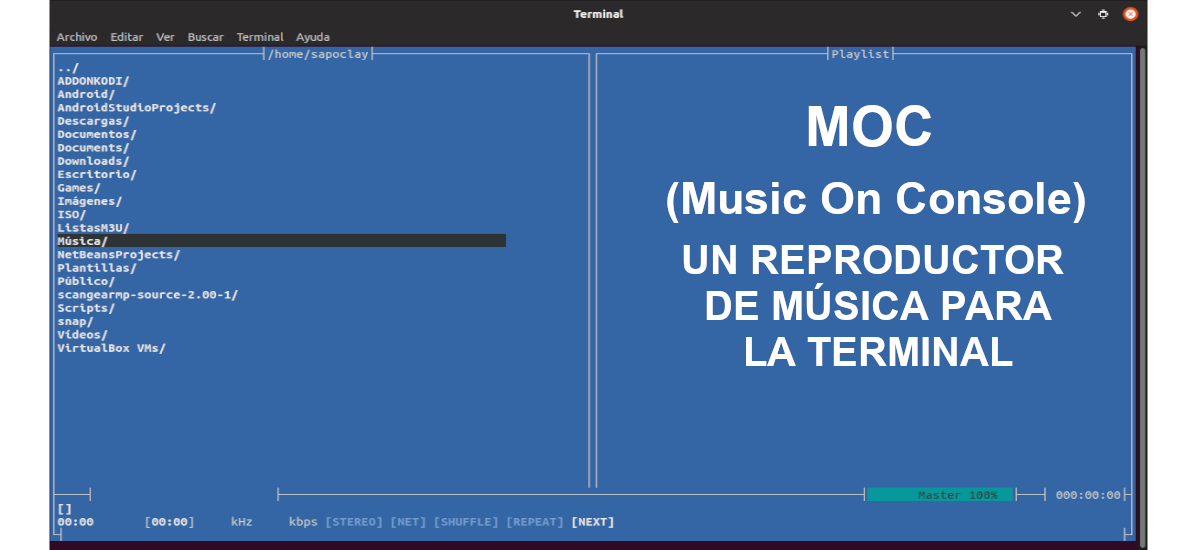
ในบทความต่อไปเราจะมาดูที่ MOC (เพลงบนคอนโซล). นี่คือหนึ่ง แอปพลิเคชันสำหรับ เล่นเพลงจากเทอร์มินัล Gnu / ลินุกซ์. โปรแกรมนี้ออกแบบมาให้ใช้งานง่ายและมีประสิทธิภาพเพียงพอที่จะทำงานได้อย่างราบรื่นและไม่มีผลกระทบอย่างมีนัยสำคัญต่อการทำงานของ I / O อื่น ๆ
MOC คือ เครื่องเล่นเพลงสำหรับเทอร์มินัลบรรทัดคำสั่งฟรีและโอเพ่นซอร์ส ออกแบบมาให้มีประสิทธิภาพและใช้งานง่าย ด้วยซอฟต์แวร์นี้เราสามารถเล่นไฟล์ได้โดยไม่ต้องสร้างเพลย์ลิสต์เพียงแค่เลือกไฟล์เสียงที่ต้องการแล้วเริ่มเล่น
สำหรับการทำงานของมันจะต้องเลือกไฟล์จากไดเร็กทอรีโดยใช้เมนูที่คล้ายกับ ผู้บัญชาการเที่ยงคืนและ MOC จะเริ่มเล่นไฟล์ทั้งหมดในไดเร็กทอรีนี้โดยเริ่มจากไฟล์ที่เลือก ไม่ต้องสร้างเพลย์ลิสต์เหมือนเครื่องเล่นอื่น ๆ. อย่างไรก็ตามหากผู้ใช้ต้องการรวมไฟล์บางไฟล์จากไดเร็กทอรีตั้งแต่หนึ่งไดเร็กทอรีขึ้นไปในเพลย์ลิสต์เขาจะอนุญาตให้เราทำเช่นนั้นด้วย เพลย์ลิสต์จะถูกจดจำระหว่างการรัน แต่ยังสามารถบันทึกเป็นไฟล์ m3u และโหลดได้ทุกเมื่อที่ผู้ใช้ต้องการ
แม้ว่าเราจะมีเครื่องเล่นที่ใช้งานอยู่หากคุณต้องการให้คอนโซลทำอย่างอื่นหรือปิดโปรแกรมจำลองเทอร์มินัล MOC ช่วยให้เราฟังเพลงต่อ เท่านั้น คุณจะต้องกดปุ่ม q และอินเทอร์เฟซจะยกเลิกการเชื่อมต่อโดยปล่อยให้เซิร์ฟเวอร์ทำงาน. สามารถเชื่อมต่อใหม่ได้ในภายหลัง
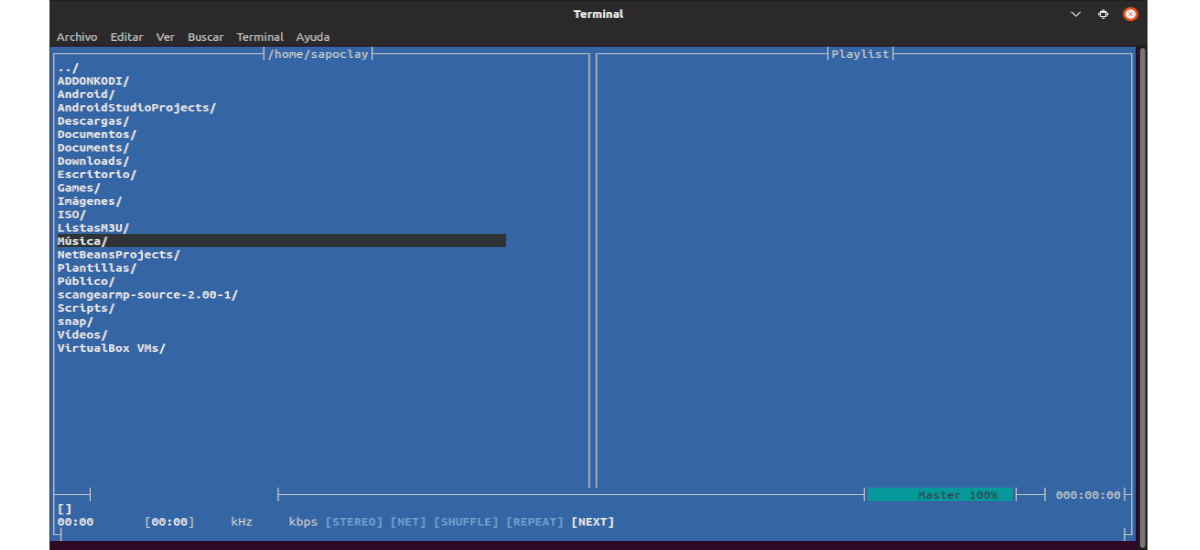
MOC ทำงานได้อย่างสง่างามโดยไม่คำนึงถึงระบบหรือการโหลด I / O เนื่องจากทีมพัฒนาระบุว่า ใช้บัฟเฟอร์เอาต์พุตในเธรดแยกต่างหาก. ให้การสืบพันธุ์ของ ไม่มีช่องว่างเนื่องจากมันเชื่อมโยงไฟล์ถัดไปเพื่อเล่นในขณะที่กำลังเล่นไฟล์ปัจจุบัน
ลักษณะทั่วไปของ MOC
คุณสมบัติบางอย่างที่ผู้เล่นรายนี้นำเสนอ ได้แก่ :
- Un อีควอไลเซอร์ง่ายๆ.
- มิกเซอร์นั่นเอง สามารถเชื่อมต่อกับเครื่องผสมภายนอก.
- ตัวเลือกธีม.
- ปุ่มปรับแต่งได้.
- การสนับสนุนสำหรับ การออกอากาศทางอินเทอร์เน็ต.
- รายการของ การค้นหาและการเล่นไดเร็กทอรี.
- ประเภท เอาต์พุต JACK, ALSA, SNDIO และ OSS.
- เข้ากันได้กับ: MP3, Ogg Vorbis, FLAC, Musepack, Speex, WAVE, MOD, WavPack, AAC, SID, MIDI, MP4, Opus, WMA, APE, AC3, DTS และรูปแบบอื่น ๆ เก็บถาวร
นี่เป็นเพียงคุณสมบัติบางส่วนของ MOC พวกเขาสามารถ ปรึกษาพวกเขาทั้งหมด เว็บไซต์โครงการ.
ติดตั้ง MOC (Music On Console) ใน Ubuntu
ผู้ใช้ Ubuntu จะสามารถติดตั้ง MOC ได้จากตัวจัดการแพ็คเกจ เราจะต้องเปิดเทอร์มินัล (Clrt + Atl + T) และเขียนคำสั่งต่อไปนี้ก่อน อัปเดตรายการซอฟต์แวร์ที่มี:
sudo apt update
จากนั้นเราก็ทำได้ ติดตั้งปลั๊กอิน MOC และ MOC ffmpeg พิมพ์ในเทอร์มินัลเดียวกัน:
sudo apt ติดตั้ง moc moc-ffmpeg-plugin
หลังจากติดตั้งโปรแกรมสำเร็จเราสามารถทำได้ เริ่มต้นด้วยการพิมพ์คำสั่ง:
แกล้งทำขึ้น
บางครั้ง ข้อผิดพลาดอาจปรากฏขึ้น ซึ่งจะพูดว่า:
นี้ แก้ไขได้โดยการเปลี่ยนระดับเสียงให้น้อยกว่า 100%.
จากนั้นจะมีเพียง รีสตาร์ทเทอร์มินัลและรันใหม่ โปรแกรม.
การใช้งานพื้นฐาน
เราสามารถใช้แป้นพิมพ์เพื่อ ไปที่ไดเร็กทอรีที่เราเก็บเพลงไว้และกด Enter เพื่อเริ่มเล่นแทร็ก. MOC จะเล่นแทร็กทั้งหมดภายในไดเร็กทอรีนั้นโดยอัตโนมัติดังนั้นผู้ใช้จึงไม่ต้องสร้างเพลย์ลิสต์ แม้ว่าเราต้องไม่ลืมว่าเราจะมีความเป็นไปได้ในการรวมไฟล์เพลงจากหลายไดเร็กทอรีไว้ในเพลย์ลิสต์เดียวซึ่งเราสามารถบันทึกเป็นไฟล์ m3u ได้
ตราบใดที่เราใช้ MOC เราสามารถกดปุ่ม q เพื่อกลับไปที่หน้าต่างเทอร์มินัลโดยไม่ต้องปิด MOCและเมื่อเราต้องการกลับไปที่อินเทอร์เฟซ MOC เราจะต้องเขียนในเทอร์มินัลเท่านั้น (Ctrl + Alt + T):
แกล้งทำขึ้น
แป้นพิมพ์ลัดสำหรับ MOC
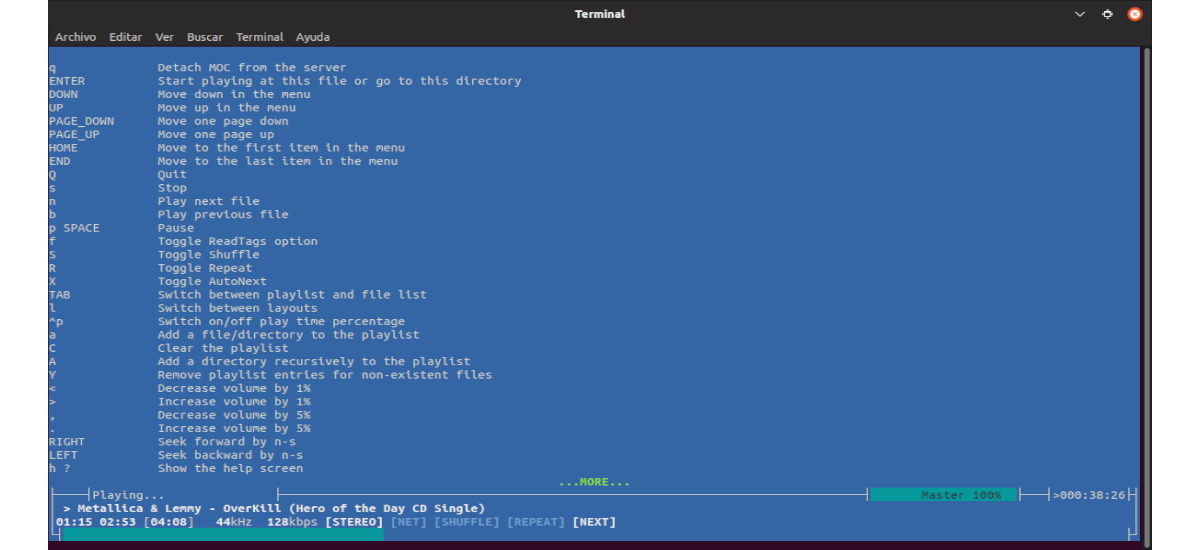
- s →หยุดเพลง
- b →เพลงก่อนหน้า
- n →เพลงถัดไป
- q →ซ่อนอินเทอร์เฟซ MOC
- Q →หยุดและออกจาก MOC
สำหรับความช่วยเหลือเพิ่มเติมเกี่ยวกับการใช้งานหลังจากเรียกใช้ MOC จะไม่มีอะไรนอกจาก กดปุ่ม 'h'. สำหรับข้อมูลเพิ่มเติมเกี่ยวกับโปรแกรมนี้คุณสามารถปรึกษาได้ที่ไฟล์ เว็บไซต์โครงการ.
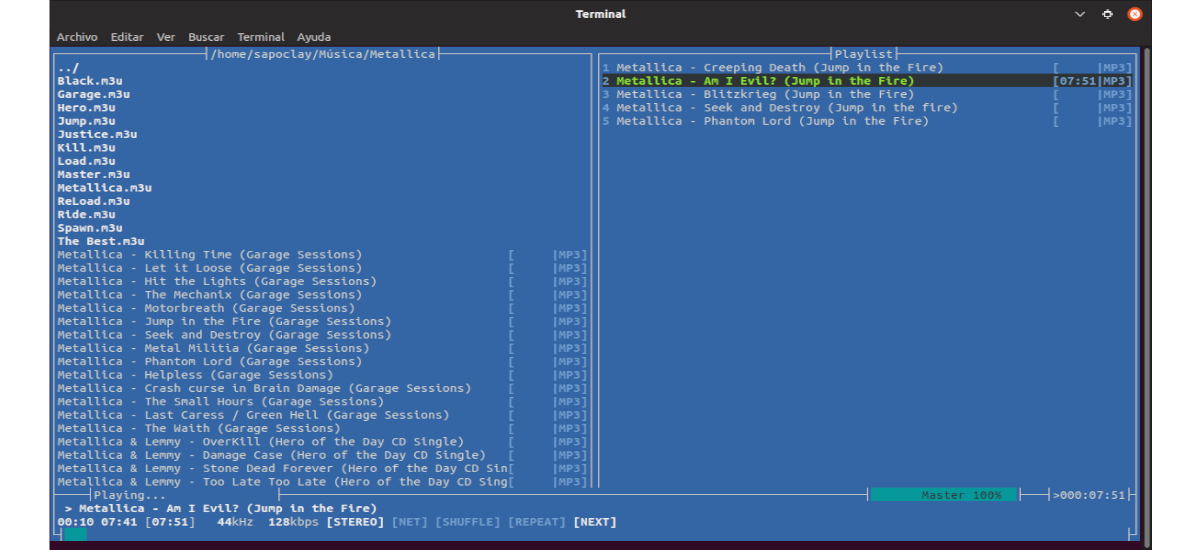



ดีมากฉันกำลังทดสอบอยู่ ขอบคุณมาก compadre. ทักทาย.
คำแนะนำที่ดีมากมันใช้งานได้ดี